【2024】HDDデータ復旧ソフトならこれが最適!
- ホーム
- サポート
- データ復元・復旧・復活
- 【2024】HDDデータ復旧ソフトならこれが最適!
概要
HDDは消耗品であり、データ紛失を避けるために定期的なバックアップが不可欠です。万が一データを誤って消去してしまった際には、データ復元ツールが非常に助けになります。本記事では、信頼できるHDDデータ復旧ソフトを3つ取り上げて詳しく解説します。
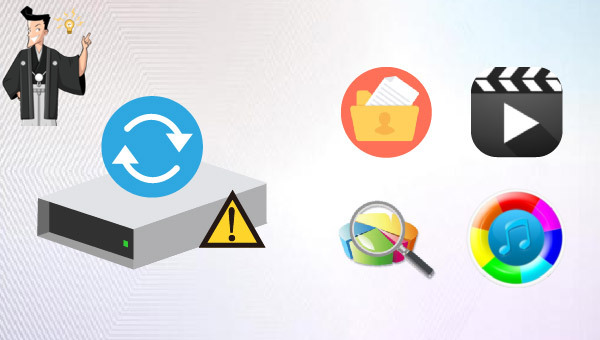
- 人的ミス:によってHDDのデータが失われることがあります。例えば、ラップトップやリムーバブルハードドライブを落としてデバイスを損傷させたり、誤ってファイルを削除したりすることがあります。
- ハードウェア障害:ディスクドライブは使用と共に摩耗し、最終的に故障に至ることがあります。ハードドライブが異音を発する場合、故障の前触れである可能性があります。
- 破損したファームウェア:破損したファームウェアにより、ハードドライブがデータを正常に読み取ることができなくなる場合もあります。
- 環境への懸念:ハードドライブは高温や多湿に弱いです。直射日光の当たる場所や湿度の高い場所での使用はHDDの機能に悪影響を及ぼし、データアクセスや利用に支障をきたし、データ損失のリスクがあります。
- 停電:HDDのデータ送信プロセス中に、異常な停電を引き起こす停電が発生した場合、データが正常に読み取れなかったり、データが失われる可能性があります。
データが失われた際は、速やかに特別なデータ復旧ソフトウェアを用いて復旧することを推奨します。以下に簡単で使いやすいHDDデータ復元ソフトウェアを紹介します。

操作簡単 ウィザード形式で初心者も自力で復元可能。
100%安全 読み取り専用モードでデバイスをスキャンし、データをお見つけ出すだけで、データへの修正等の操作は一切ありません。
500以上種類のデータ復元対応 音楽、動画、地図、ワード、ドキュメント、PDF、メール、写真等よく利用されるファイルを復元可能。
プレビュー機能付き スキャン中もプレビュー可能、目標データが出たら、スキャンを中止でき、高速に復元可能。
無料確認可能 無料体験版でデータを見つけ出し、データを復元できるか確認可能。
操作簡単 ウィザード形式で初心者も自力で復元可能。
100%安全 読み取り専用モード復元、データへの修正等の操作...
500以上種類のデータ復元対応 音楽、動画、メール、写真等復...

- Windows と Mac の両方のシステムに適用されます。
- 3つの異なるデータ復旧機能を備えており、さまざまなデータ復旧ニーズに対応します。
- スキャン速度が速く、データ復元の品質が高いです。
- ディスクのフォーマット、ごみ箱を空にする、パーティションが突然消える、ドライブをRAWにするなど、さまざまな状況に適しています。
- 無料版では、失われたファイルをスキャンしてプレビューし、破損していないかどうかを確認します。
- SD カード、USBメモリ、HDD、ローカル ディスクなどの複数のデバイスのスキャンをサポートします。
デメリット: 無料版では50MBしか復旧できません。
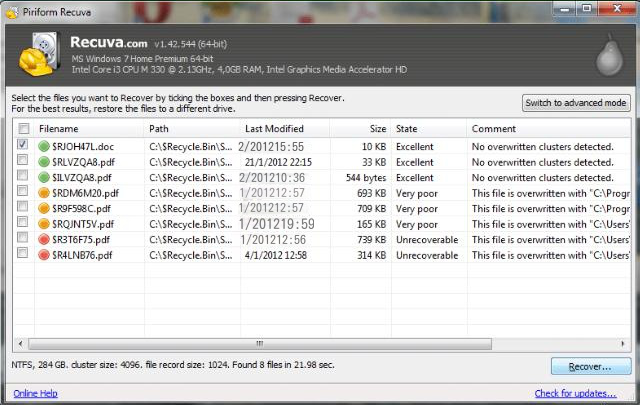
- ソフトウェアが占有するスペースは少なくなります。
- 一部の種類のファイルは、スキャン後にプレビューできます。
デメリット:
- Windows システムのみがサポートされています。
- サポートされている復旧モードが少なく、無料版ではファイルを復元できる可能性が低くなります。
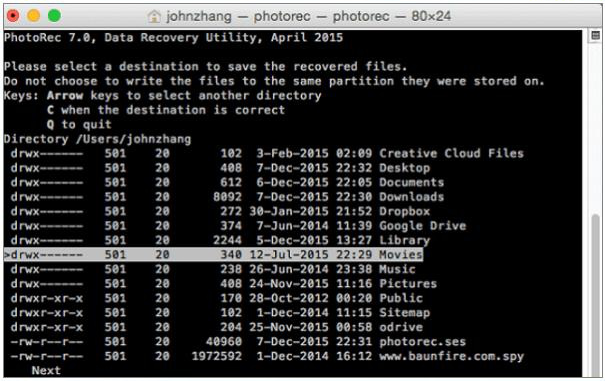
- Windows、Mac、Linux システムをサポートします。
- 無料でご利用いただけます。
デメリット: 操作が難しく初心者には向きません。
ディスクの完全スキャン」オプションを選択します。
- クイックパーティションスキャン:ファイルタイプを指定することで素早く削除したデータを復元します。
- パーティションの完全スキャン:パーティションを丸ごとスキャンし、削除したファイルを復元します。
- ディスクの完全スキャン:ディスクをまんべんなくスキャンし、すべてのファイルを救出します。
- ミラーリング作成:データの損失を防止するためにディスクをバックアップします。
次へ」をクリックします。詳細設定インターフェイスで「デフォルト設定」を選択します。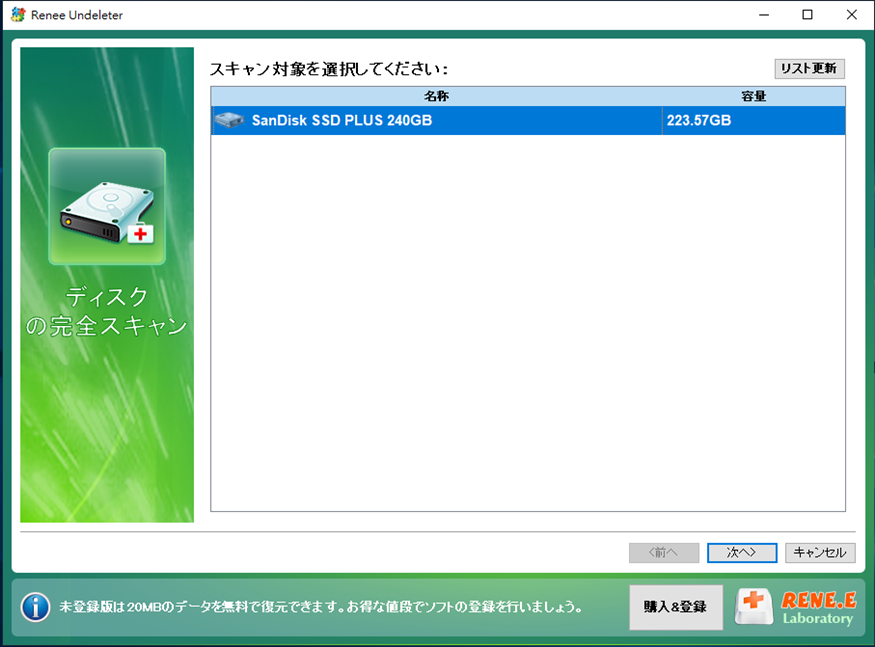
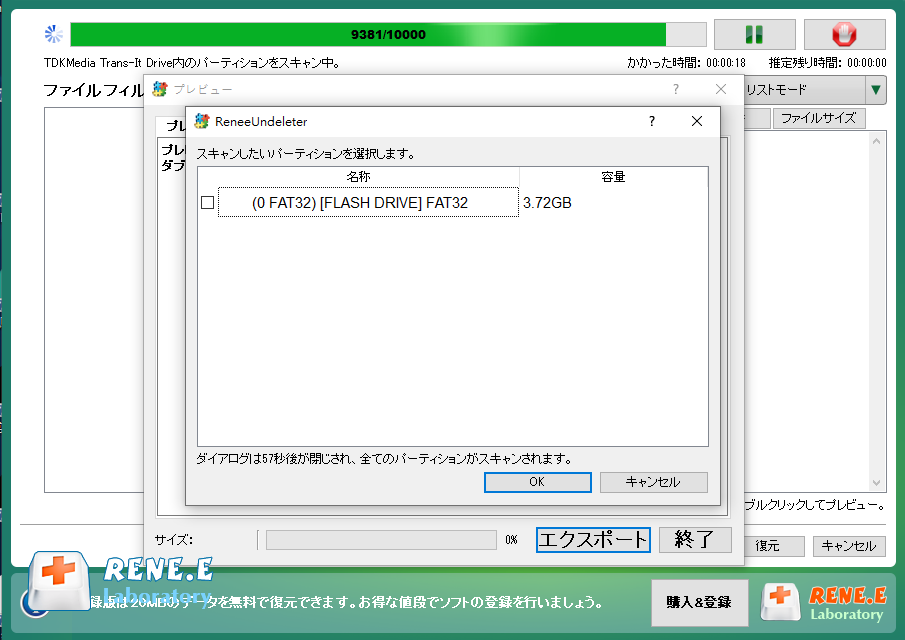

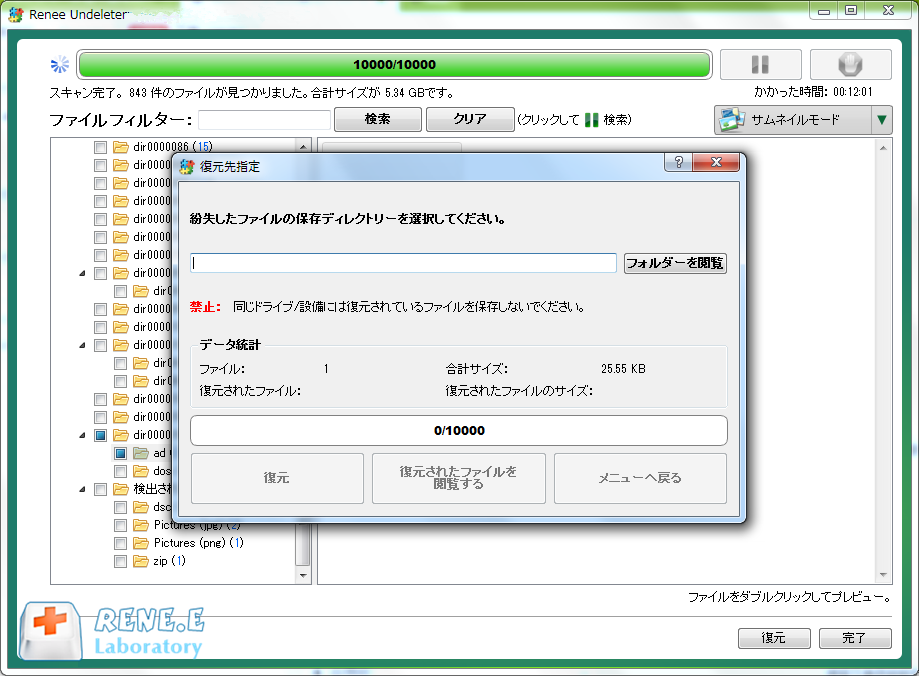
関連記事 :
2024-01-25
Imori : この記事は、ハードディスクエラーの一般的な原因と修復方法を紹介します。 さらに、ハードディスクでデータが失われたデータを簡単に復...
2024-04-01
Satoshi : CMDは、OSコマンド呼び出しツールであり、複数のシステム機能を知る必要がなく、さまざまなタスクを迅速に完了できます。SDカード...
BOOTMGR is compressedエラーの原因と修復方法4つ
2024-01-26
Ayu : この記事では、BOOTMGR is compressedエラーの原因と解決策を紹介します。Windows システムが起動できない...
2023-07-31
Ayu : Windows で kernel32.dll エラーが発生することがあります。この記事では、kernel32.dll エラーの原...




